Molnus lancerer nye funktioner
02 mars 2022Molnus lancerer nye funktioner
02 mars 2022Molnus lancerer nye funktioner
Molnus er det, der kaldes et cloud-baseret system, der fungerer på en sådan måde, at kameraet uploader billedet af det optagne billede til Molnus, som straks sender en besked med et ”pling” til din telefon om, at et nyt billede er taget. For at se billedet skal du blot klikke på beskeden og Molnus viser billedet i et fleksibelt galleri sammen med alle de andre billeder taget af kameraet. I Molnus-appen kan du også administrere alle kameraets indstillinger og dele dit kamera med flere personer, som du ønsker skal kunne se dine billeder.
Der er flere fordele ved at bruge Molnus, f.eks.:
- Alle billeder er sorteret i ét galleri pr. kamera, hvilket gør det meget enkelt og overskueligt.
- Du undgår problemer med e-mails som spamfiltre, lange leveringstider af billeder og stavefejl af e-mail-adresser i kameraet, e-mails der havner i den forkerte indbakke og e-mails fra kameraet der blander sig med andre e-mails i indbakken m, m.
- Du kan også ændre kameraindstillingerne eksternt og se kameraets status med oplysninger om batteriniveau, brug af SD-kort og signalstyrke.
Fra 13. september bliver Molnus-appen opdateret med ændret interface og flere nye funktioner! For mere detaljerede oplysninger om opdateringen og de nye funktioner i Molnus kan du finde en længere oversigt her
Se video om, hvordan de nye funktioner fungerer her
BEMÆRK! For at de nye funktioner skal virke, skal du opdatere din Molnus-app.
Nye funktioner
Vildtbestand
Vildtopgørelsen i Molnus giver dig et skøn over, hvilken slags dyr der bliver fanget på billedet. Løsningen er baseret på en AI, der læser hvert billede og forsøger at identificere, om et dyr er på billedet, og i givet fald hvilken slags det er. Hvis AI er 90 % eller mere sikker på, hvad det er, det ser på billedet, viser Molnus gættet i appen via et ikon i nederste højre hjørne af billedet, og hvis tilstanden er slået til, vises en rød boks også på billedet, hvor dyret er identificeret. Hvis sikkerheden for gættet er under 90 %, vises et spørgsmålstegn i stedet, hvilket betyder, at der bestemt er noget i det markerede område, men at det ikke kunne fastslås, hvad det er. (AI er en indbygget maskinintelligens, der konstant udvikler sig og opdaterer sin viden over tid, og bliver dermed klogere og bedre, jo mere den bruges. Hvis AI:n foreslår et forkert forslag, som du retter, har du været med til at udvide dets viden vil og fremtidige forslag bliver bedre og bedre).
Vildtoptællingen vises altid i nederste højre hjørne af billeder, selvom vildtoptællingsfunktionen er slået fra. Vildtoptællingstilstanden er en tilpasning af galleriet, der gør det muligt at tegne røde felter i hvert billede, hvor et dyr eller ukendt genstand, der er identificeret, ses. Vildtoptællingstilstanden aktiveres via knappen ”Tilpas” i kontekstmenuen.
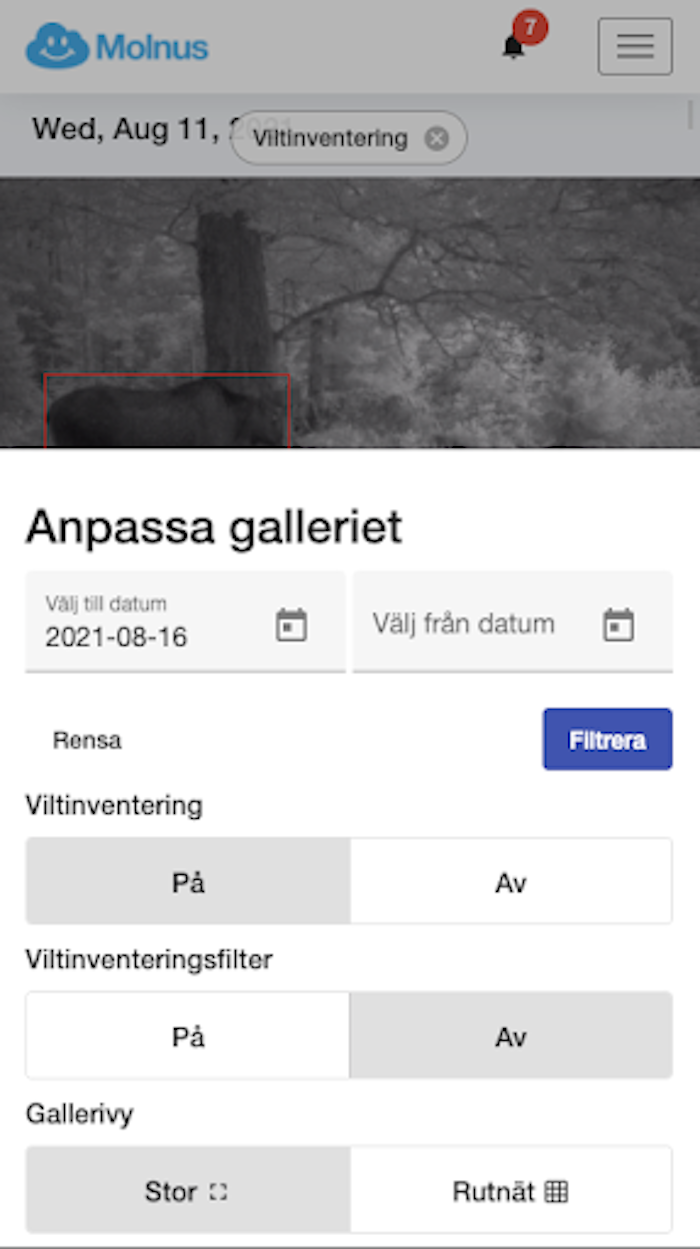

Korrektion af artsklassificering
Du kan rette, hvilken art et identificeret dyr tilhører, eller indtaste art på en ukendt art ved at trykke på de røde felter i billedet i billedvisningstilstand, hvilket åbner en ny pop op over billedet. Denne pop up er vildtoptællingsfunktionen, hvor du kan skifte mellem alle identificerede dyr på billedet og ændre dets klassificering. Når du ændrer en vurdering, opdateres den med det samme for billedet, og Molnus sender den opdaterede vurdering for dette billede til en feedback-portal, som så bruges til at gøre Molnus AI bedre. Jo oftere brugere retter billeder via vildtoptællingsfunktionen, jo bedre bliver gættet på dyr over tid.
Nogle gange kan klassificering ske for at identificere genstande, der hverken er dyr, køretøjer eller mennesker, såsom huse, værktøj osv. Du kan markere disse objekter som ”Andet” i vildtoptællingsfunktionen, de vil derefter blive ignoreret med det samme, Molnus vil også forsøge at ignorere objektet, hvis det dukker op igen i fremtidige billeder. Du skal muligvis vælge et par gange, for at det hele skal ignoreres. Den bedste måde at slippe af med uønskede klassifikationer er at markere dem som ”Andet”, for i sidste ende vil Molnus og AI være gode nok til at erkende, at lignende objekter ikke skal klassificeres.
Kamerahistorik
På hvert kamera i kameralisten kan du nu få adgang til en ny kamerahistorikside. Denne side præsenterer historiske data for kameraet i grafer, der visualiserer kameraets adfærd og status. I øjeblikket vises data for de sidste 28 dage. For hver graf kan du også vælge at downloade de underliggende data som en .csv-fil til brug i andre programmer. For at downloade dataene skal du trykke på knappen med tre prikker i øverste højre hjørne af hver graf og vælge ”Eksporter”, filen downloades derefter til telefonens ”Download” mappe.
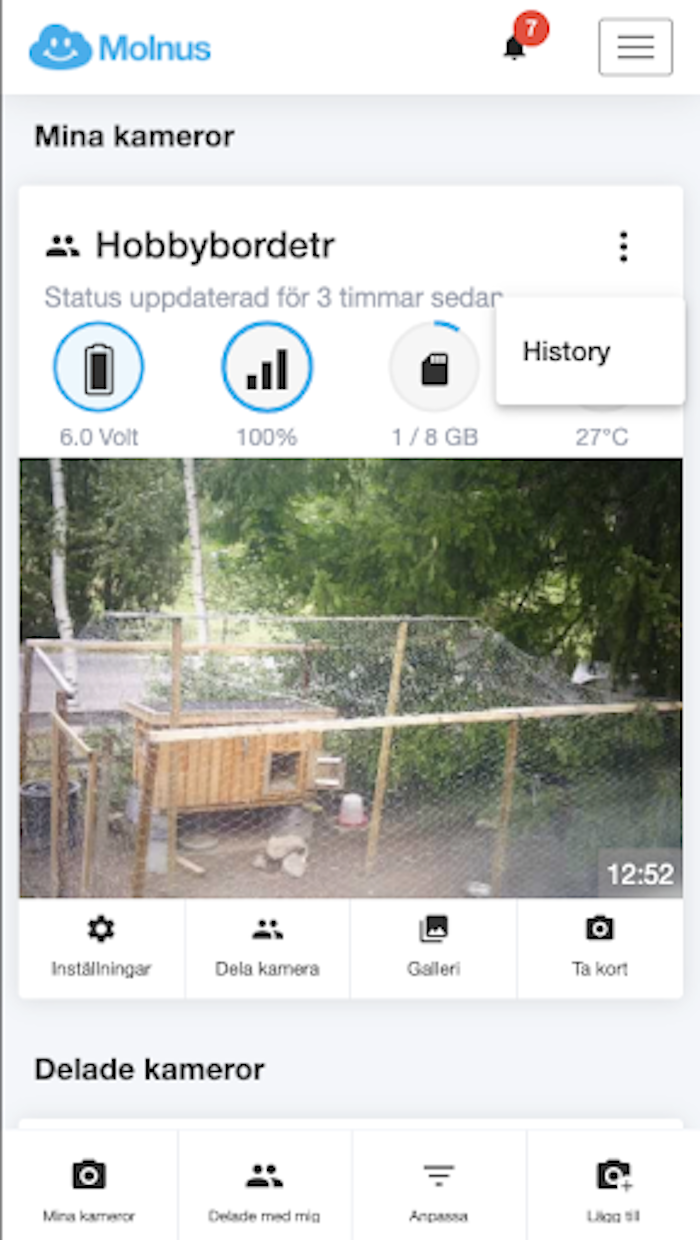
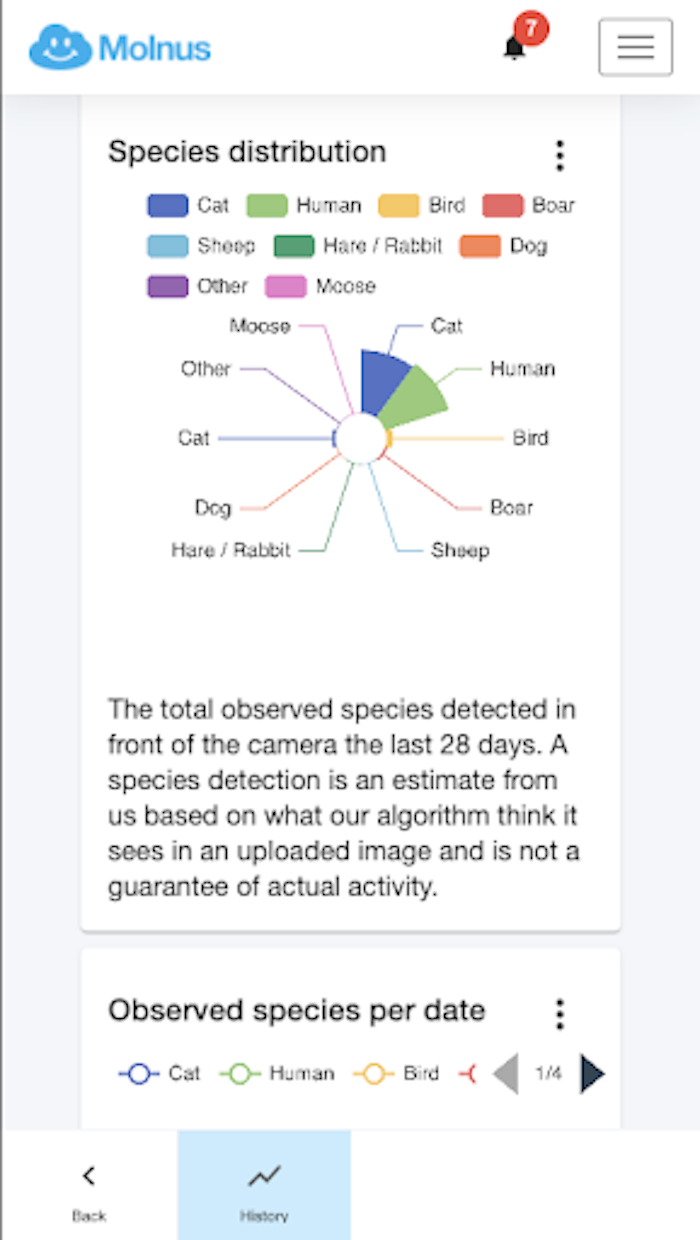
Ændringer i brugergrænsefladen
Topmenu og kontekstmenu
De to største ændringer er, at topmenuen nu altid er synlig uanset scroll i appen og at de fleste sider også har fået en kontekstmenu nederst med valg, der afhænger af, hvad der vises i appen. Den nye kontekstmenu er flyttet til venstre side for iPad og andre tablets samt bærbar/computer.
Den overordnede funktionalitet er normalt den samme: log ind, registrer brugere, registrer kamera, del kamera osv., er alle uændrede, selvom udseendet er anderledes.
Kameraliste
De to største ændringer er i kameralistens præsentation af hvert kamera (se billedet ovenfor for et eksempel på en ny visning i kameralisten). De runde ikoner erstatter den gamle farvede tekst, der indikerede status for et kamera. For batterispænding ændres farven på den omgivende cirkel baseret på spændingsniveauet efter samme regel som før. For netværksstyrke udfyldes den blå cirkel baseret på, hvor stærkt signalet er. Til SD-lagring skal du udfylde den omgivende cirkel baseret på den anvendte plads.
Det sidste billede, der blev taget for hvert kamera, indeholder nu også et tidsstempel for det tidspunkt, hvor billedet blev taget, samt eventuelle spiloplysninger.

Indstillingerne for kameraindstillinger, deling, galleri og kommandoen ”Take card” er omdesignet til en række knapper. Funktionen er den samme. Hvis det ikke er muligt at sende en SMS-kommando, vil knappen ”Tag kort” ikke blive vist, og de resterende knapper fordeler sig over den ekstra plads. Det samme gælder delingsknappen for kameraer, som du ikke ejer (andre brugeres kameraer, der deles med dig).
Kameragalleri
Sidestyring i galleriet er blevet erstattet med en kontinuerlig rullefunktion. Kameraets billeder downloades og sættes i feedet, mens du ruller ned i galleriet. Hvert billede er grupperet med andre billeder på samme dag. Ved hver overgang mellem dage udskrives datoen for dagen som overskrift, før billederne for den pågældende dag tegnes.
Eksempel på gruppering pr. dag for stor skærm:
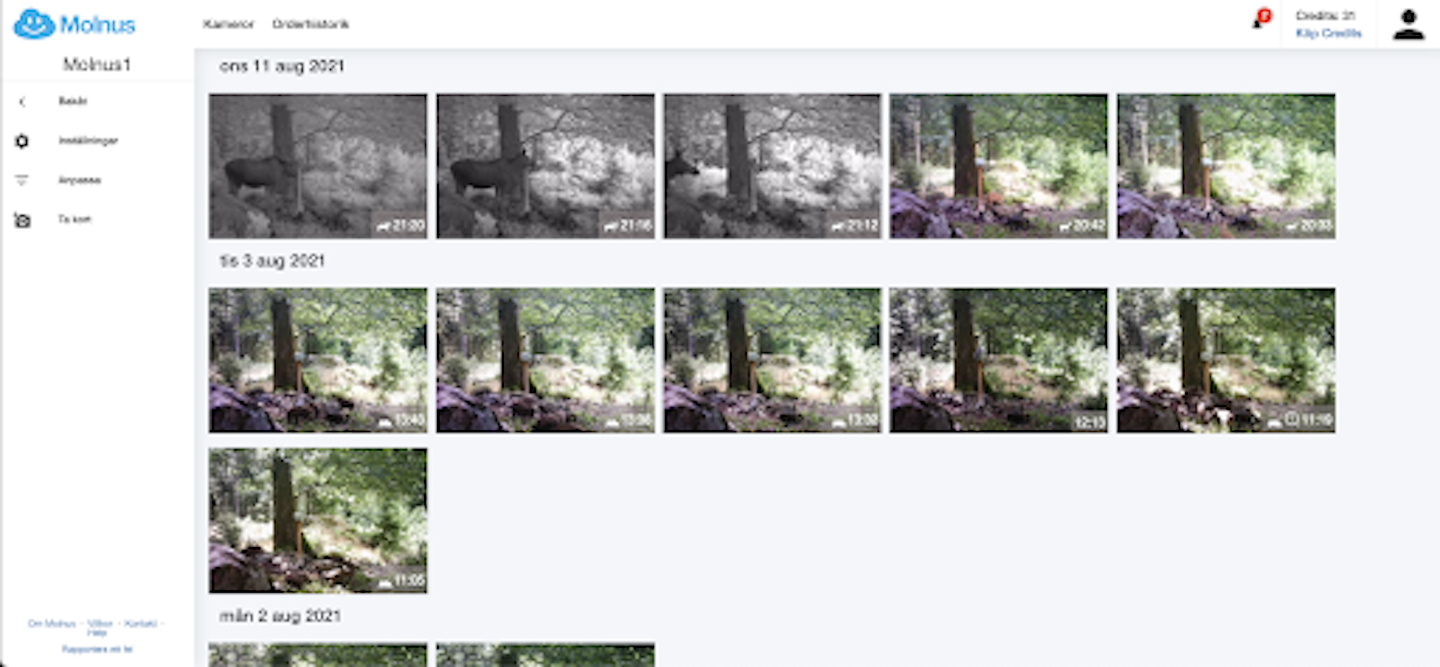
Tidspunktet for hvert billede findes i nederste højre hjørne af billederne i det skraverede område. Slet-knappen pr. billede er blevet fjernet. I stedet er der en ny funktion til at vælge flere billeder, der bruges til sletning. For at vælge et billede skal du trykke på et billede og holde fingeren nede, indtil en valgmenu åbner i bunden, hvor kontekstmenuen normalt sidder, og et valgikon vises i øverste højre hjørne af billedet. I valgmenuen nederst kan du vælge at slette, downloade eller dele de valgte billeder. Antallet af valgte billeder vises i valgmenuen. Et billede vælges i galleriet, hvis det lille felt i øverste højre hjørne er markeret. Valg af billeder kan annulleres ved at trykke på ”Annuller” i valgmenuen eller ved at navigere væk fra galleriet. Nyt ved download af billeder og film er, at de bliver gemt under en ”Cloud”-mappe i enhedens galleri.
Kameraindstillinger
I kameraindstillinger er de eneste ændringer, at navigation mellem de forskellige indstillingsvisninger foregår via kontekstmenuen.
For mere detaljerede oplysninger om opdateringen og de nye funktioner i Molnus kan du finde en længere oversigt her
Relaterade produkter
Relaterede artikler
Velkommen til os!
Vores styrke ligger i vores kyndige personale, som har stor erfaring med det, vi sælger. Jagt, fritid og landbrug har været vores fokus siden 1911. Derfor kan du altid føle dig sikker på, at du får det rigtige svar fra vores ærligt personale, når du handler hos os!
Med venlig hilsen Hylte Hunting & Outdoor





